在excel中,当用户对数据区域建立列表后,excel就会创建一个隐藏的名称“_FilterDatabase”,这个名称代表的数据区域会随着数据区域的扩大或缩小而自动变化。因此,利用这个名称,就可以制作动态的数据透视表。
利用列表的隐藏名称“_FilterDatabase”制作动态数据透视表的方法具体操作步骤如下:
第一步:创建列表:
选取要创建列表的单元格或单元格区域。单击鼠标右键,选择快捷菜单中的“创建列表”命令,或者选择菜单“数据”——“列表”——“创建列表”命令。单击“确定”按钮,系统会自动创建列表。
修改列表区域的方法:
在列表中,包含有星号(*)的行称为插入行。在该行中输入的信息会自动添加到列表中。
excel 数据透视表的公式中的自定义计算项的添加方法
本实例的数据透视表中,假设行字段销售人员中的销售人员曹泽鑫,房天琦,郝宗泉是销售一部的,刘敬堃,王腾宇,王学敏,周德宇是销售二部的,在原数据中并没有销售一部和销售二部两
通过拖动列表边框右下角的调整手柄,还可以修改列表区域的大小,比如,将右下角的调整手柄向右拖动,就为列表区域增加列数,当不需要数据右侧的某几列数据时,可以将右下角的调整手柄向左拖动,将这些列数据从列表中剔除。
第二步,制作动态的数据透视表。
方法还是参考以前数据透视表系列教程的制作方法来制作,只是在“数据透视表和数据透视图向导——3步骤之2”对话框中,在“选定区域”文本框中需要输入名称:_FilterDatabase。
通过以上操作,一个动态的数据透视表就制作完成了,如果在数据区域下面增加一些数据,那么刷新数据透视表后会自动得到新的数据透视表。
大家在阅读上面的操作步骤之后,可以在配合IT部落窝小编下面制作的动画图解来学习。
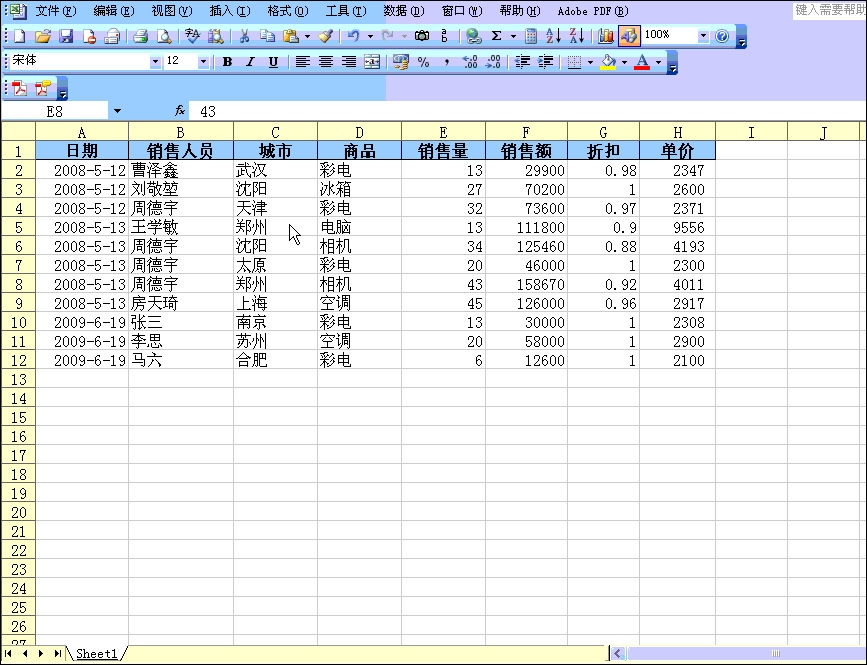
excel 数据透视表按商品种类分组查看报表的制作过程
下图所示左边是excel文件原数据,本实例的目的是将所有商品按日用品和食品分成2大类,其中日用品大类又分为家电,化妆品和服装三小类,食品大类分为蔬菜,水果,饮料三小类,各个小类






